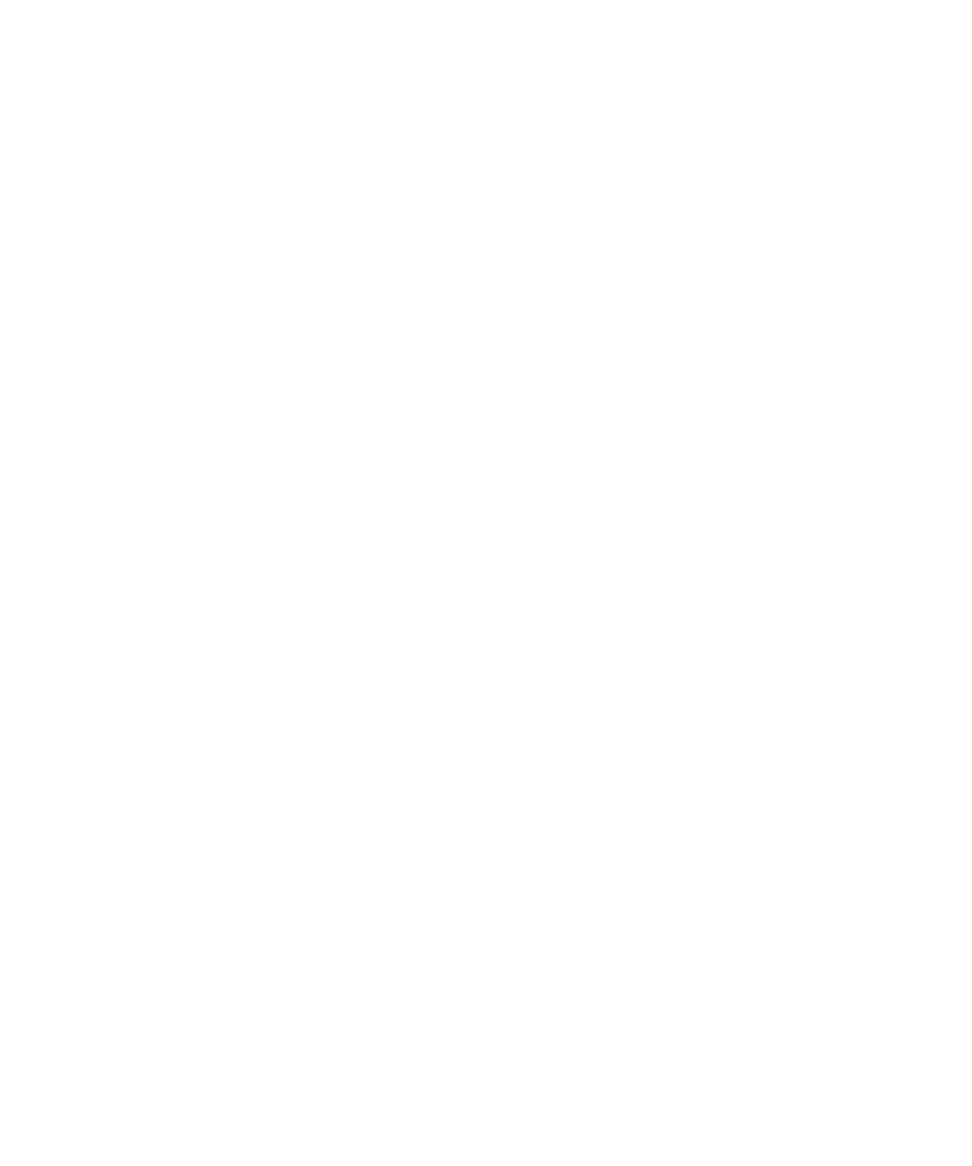
着信音、サウンド、および通知の基本操作
着信音、サウンド、および通知について
サウンドプロファイルは、BlackBerry® デバイスが着信、メッセージ、通話、アラーム、ブラウザコンテンツをどの
ようにユーザーに通知するかを定義します。
デバイスには、標準サウンドプロファイルと事前にロード済みの 6 つのサウンドプロファイル(音量大、音量中、
バイブのみ、サイレント、着信のみ、すべての通知をオフ)があります。
デフォルトでは、事前にロード済みのサウンドプロファイルの一部の設定は、標準サウンドプロファイルの設定に基
づいています。 例えば、標準サウンドプロファイルで着信音を変更すると、音量大、音量中、着信のみのサウンド
プロファイルの着信音が更新されます。 標準プロファイルで対応する設定を変更したときに、事前にロード済みの
サウンドプロファイルの特定の設定を自動的に更新したくない場合は、該当する事前にロード済みのサウンドプロフ
ァイルでその設定を手動で変更できます。
カスタムサウンドプロファイルを作成できます。 カスタム着信音を連絡先に割り当てると、すべての通知をオフに
するサウンドプロファイルに切り替えた場合を除き、着信音が常に有効となり、サウンドプロファイルを切り替えて
も変更されません。 連絡先からの着信およびメッセージに対する通知は、サウンドプロファイルを[サイレント]
または[バイブのみ]に切り替えても聞こえる場合があります。
事前にロード済みのサウンドプロファイルは、設定変更、名前変更、削除が可能です。 バイブのみのサウンドプロ
ファイルは削除できず、すべての通知をオフにするサウンドプロファイルは変更できません。 標準サウンドプロフ
ァイルは変更できますが、事前にロード済みの他のサウンドプロファイルは一部の設定が標準サウンドプロファイル
の設定に基づいているため、名前の変更や削除はできません。
着信音の変更
1. ホームスクリーンで、サウンドアイコンをクリックします。
2. [着信音/通知を設定]をクリックします。
3. 変更するアプリケーションまたはアイテムをクリックします。
4. 次の操作のいずれかを実行します。
• 事前にロード済みの着信音を使用するには、[着信音]フィールドで着信音をクリックします。
• ダウンロードした着信音を使用するには、[着信音]フィールドで[音楽を選択]をクリックします。 着信音
が含まれているフォルダへ移動します。 着信音をクリックします。
5. メニューキーを押します。
6. [保存]をクリックします。
サウンドプロファイルの切り替え
1. ホームスクリーンで、サウンドアイコンをクリックします。
ユーザーガイド
着信音、サウンド、および通知
188
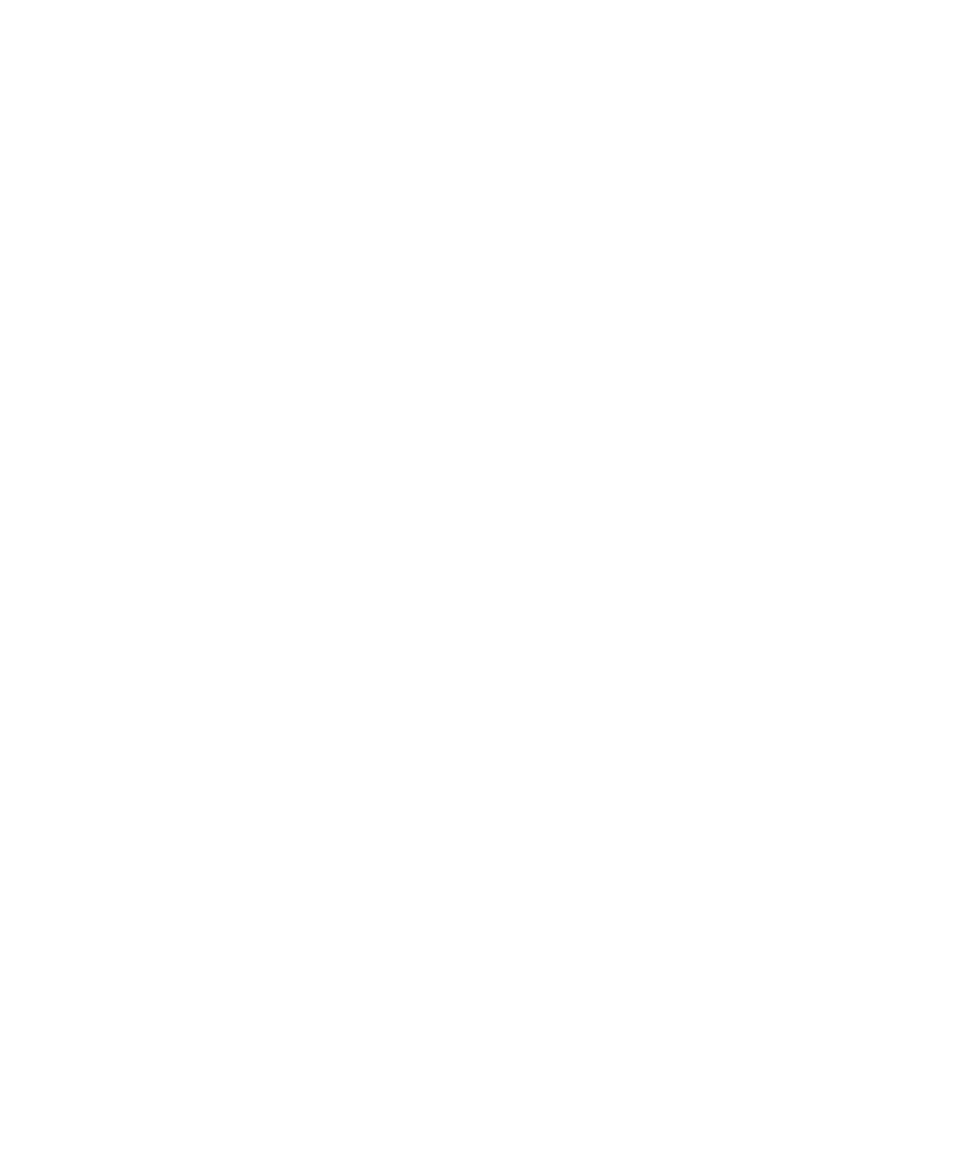
2. サウンドプロファイルをクリックします。
サウンドプロファイルの変更
標準サウンドプロファイルに基づく、事前にロード済みのサウンドプロファイルの設定を変更した場合、この変更に
より、対応する標準サウンドプロファイル設定は事前にロード済みのサウンドプロファイルで上書きされます。
1. ホームスクリーンで、サウンドアイコンをクリックします。
2. 次の操作のいずれかを実行します。
• アクティブサウンドプロファイルを変更するには、[着信音/通知を設定]をクリックします。
• カスタムサウンドプロファイルまたは事前にロード済みのプロファイルを変更するには、[プロファイルを編
集]をクリックします。 プロファイルをクリックします。
3. 変更するアプリケーションまたはアイテムをクリックします。
4. 通知情報を変更します。
5. メニューキーを押します。
6. [保存]をクリックします。
7. メニューキーを押します。
8. [保存]をクリックします。
デバイスをサイレントモードにする
サウンドアプリケーションで、次の操作のいずれかを実行します。
• LED 通知のみを受信するには、[サイレント]をクリックします。
• バイブ通知のみを受信するには、[バイブ]をクリックします。
• 特定の連絡先の着信音や通知および LED 通知など、すべての通知をオフにするには、
[オフ]をクリックしま
す。
関連情報
アラームの消音, 157
カスタムサウンドプロファイルの作成
1. ホームスクリーンで、[サウンド]アイコンをクリックします。
2. [プロファイルを編集]をクリックします。
3. [カスタム着信設定を追加]をクリックします。
4. プロファイルの名前を入力します。
5. アプリケーションまたはアイテムをクリックします。
6. 通知情報を設定します。
7. メニューキーを押します。
8. [保存]をクリックします。
ユーザーガイド
着信音、サウンド、および通知
189
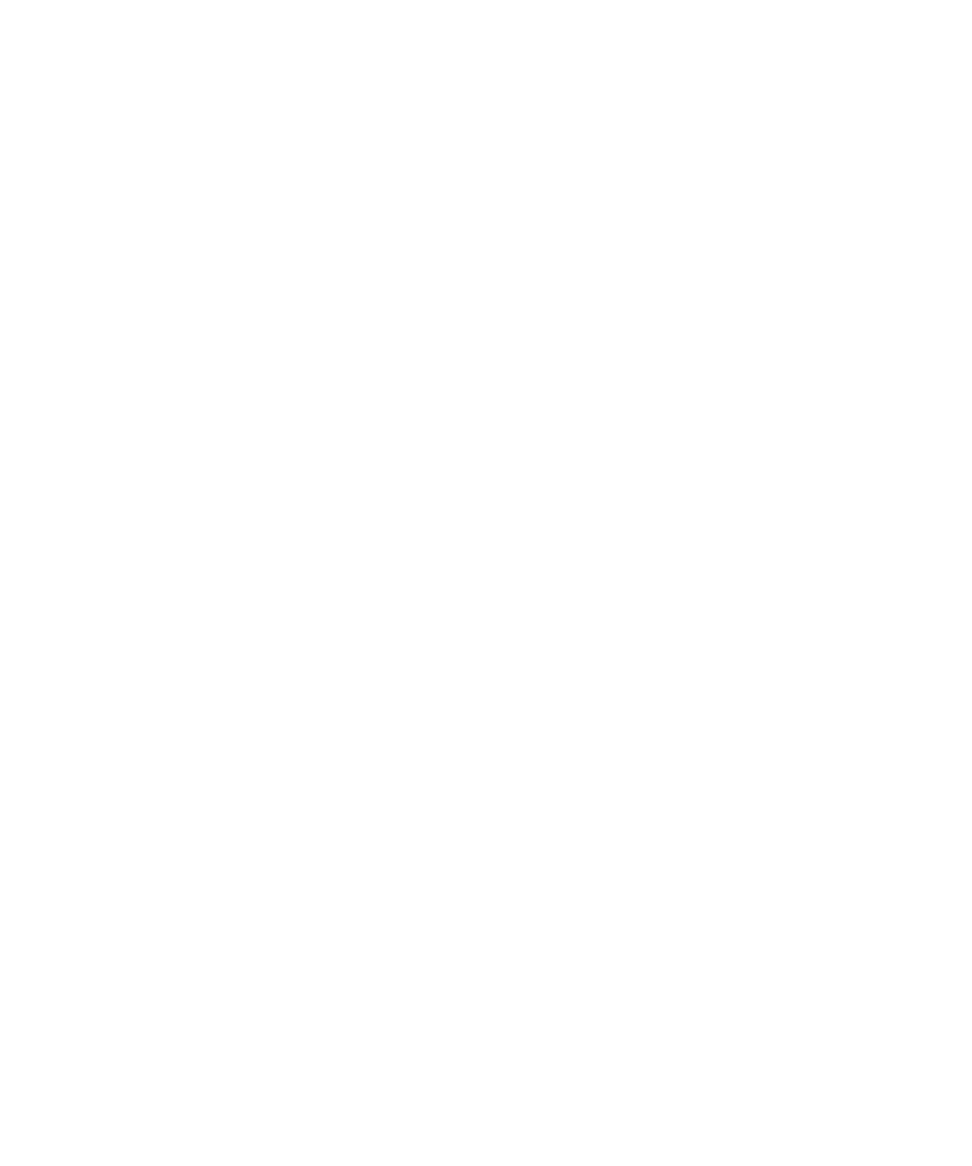
サウンドプロファイルの削除
標準、バイブのみ、すべての通知をオフの 3 つのサウンドプロファイルを除き、事前にロード済みのサウンドプロ
ファイルはどれでも削除できます。
1. ホームスクリーンで、サウンドアイコンをクリックします。
2. [プロファイルを編集]をクリックします。
3. プロファイルをハイライトします。
4. メニューキーを押します。
5. [削除]をクリックします。
連絡先への着信音と通知の割り当て
特定の連絡先または連絡先のグループからの受信メッセージと電話の着信に対して、異なる着信音/通知を受信でき
ます。 連絡先から着信があったりメッセージを受信したりした場合、サウンドプロファイルを[サイレント]や
[バイブのみ]に切り替えていても、デバイスで割り当てた着信音/通知が使用されます。 割り当てた着信音/通知を
使用したくない場合は、サウンドプロファイルを[すべての通知をオフ]に設定します。
1. ホームスクリーンで、サウンドアイコンをクリックします。
2. [連絡先の通知を設定]をクリックします。
3. [連絡先の通知を追加]をクリックします。
4. メニューキーを押します。
5. [名前を追加]をクリックします。
6. 連絡先をクリックします。
7. さらに連絡先を追加するには、手順 3 ~ 5 を繰り返します。
8. 変更するアプリケーションまたはアイテムをクリックします。
9. 着信音または通知の情報を変更します。
10. メニューキーを押します。
11.[保存]をクリックします。
着信音のダウンロード
ワイヤレスサービスプランによっては、この機能がサポートされていない場合があります。
1. ホームスクリーンで、メディアアイコンをクリックします。
2. [すべての着信音]をクリックします。
3. [すべて]をクリックします。
4. メニューキーを押します。
5. [着信音をダウンロードする]をクリックします。
関連情報
商標などに関する情報, 338
ユーザーガイド
着信音、サウンド、および通知
190
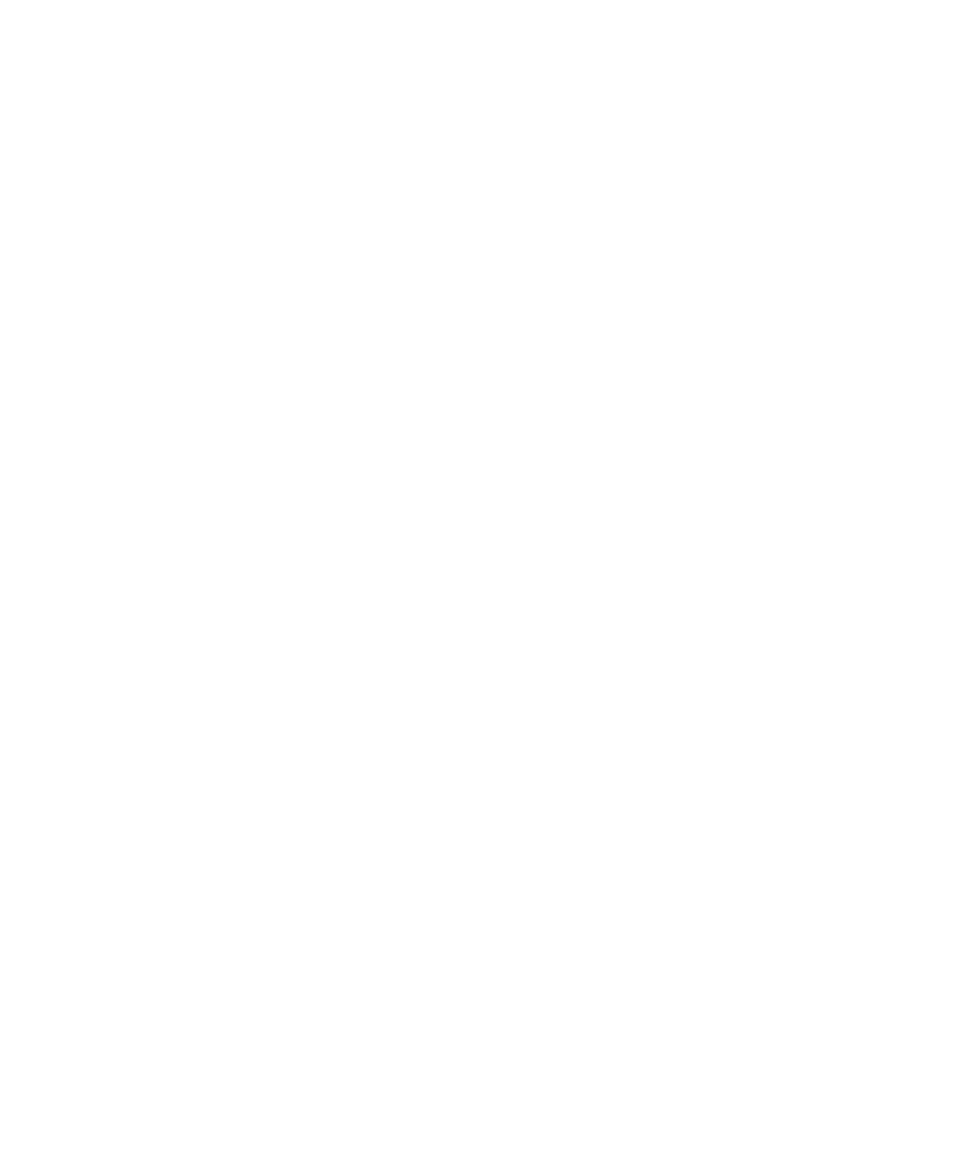
イベントサウンドをオンにする
イベントサウンドにより、ユーザーが BlackBerry® デバイスをオン/オフにしたとき、バッテリー残量がフルになっ
たとき、バッテリー残量が低下したとき、デバイスを USB ケーブルやアクセサリに接続または接続解除したときに
警告音が鳴ります。
1. ホームスクリーンで、オプションアイコンをクリックします。
2. [詳細オプション]をクリックします。
3. [表示設定]をクリックします。
4. [イベントサウンド]フィールドを[オン]に変更します。
5. メニューキーを押します。
6. [保存]をクリックします。